钉钉工作台是企业内部协作的重要工具,合理设置权限可以更好地管理团队工作。php小编新一为您介绍钉钉工作台权限设置的方法。从基本权限到高级权限,一步步为您解析如何灵活配置权限,确保团队协作高效有序。让我们一起来了解如何设置钉钉工作台权限,提升团队工作效率吧!

1、首先打开钉钉APP,主页面最底部【工作台】点击进入专区;
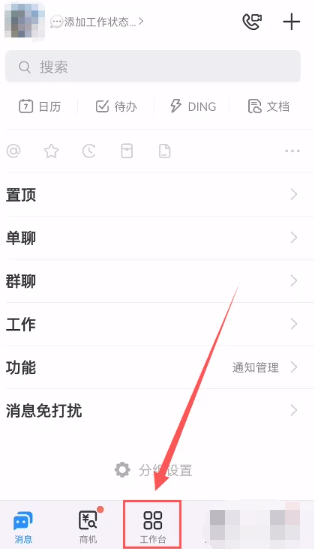
2、然后在工作台页面选择【云盘】服务功能;
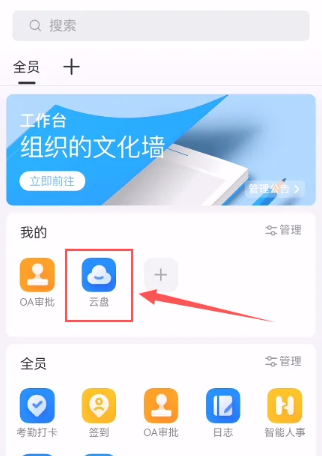
3、之后在云盘页面,点击文件后方的三个点图标;
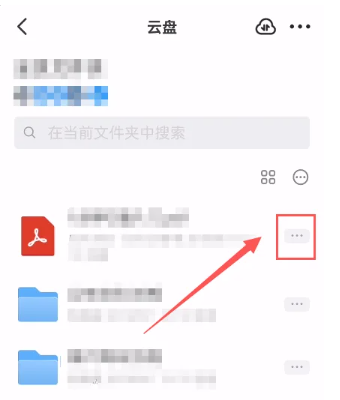
4、接着页面跳转出来窗口点击【权限管理】功能;
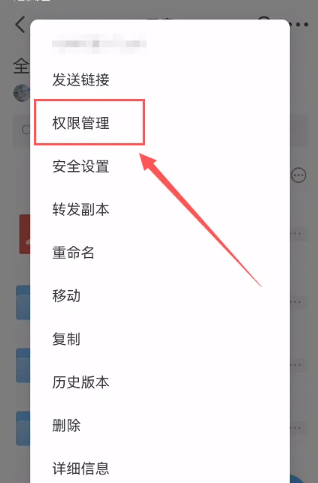
5、最后在权限管理的页最底部【添加指定人】点击即可设置。
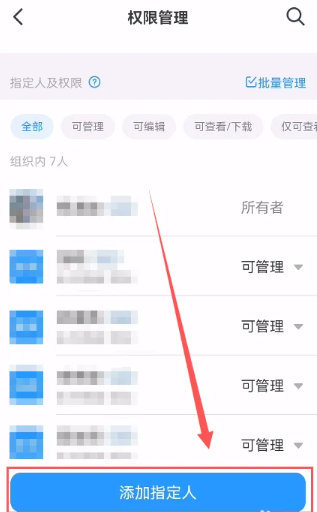
以上是钉钉工作台权限怎么设置的详细内容。更多信息请关注PHP中文网其他相关文章!




